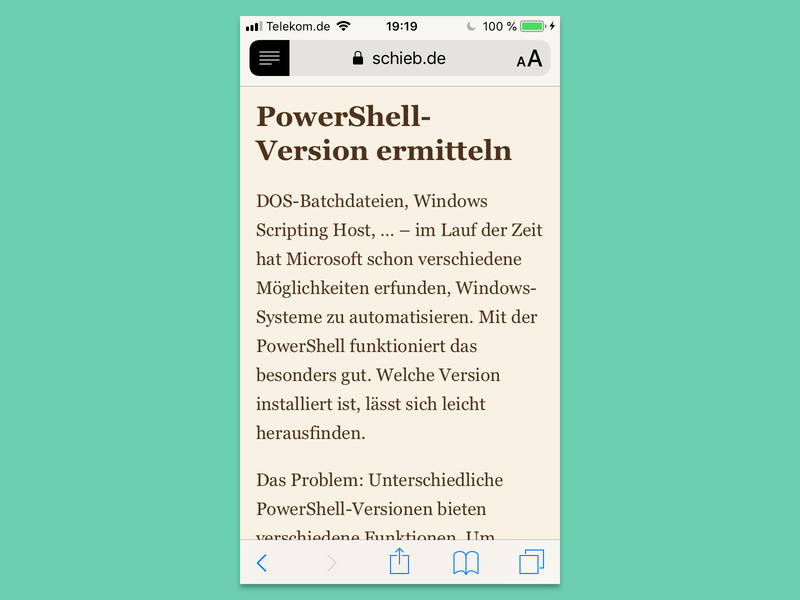
Größere Schrift für Web-Artikel
Wer am Handy im Internet surft, kann Artikel leichter lesen, wenn die Schrift größer ist. Im Safari-Browser von iOS lässt sich die Schrift wie gewünscht einstellen.
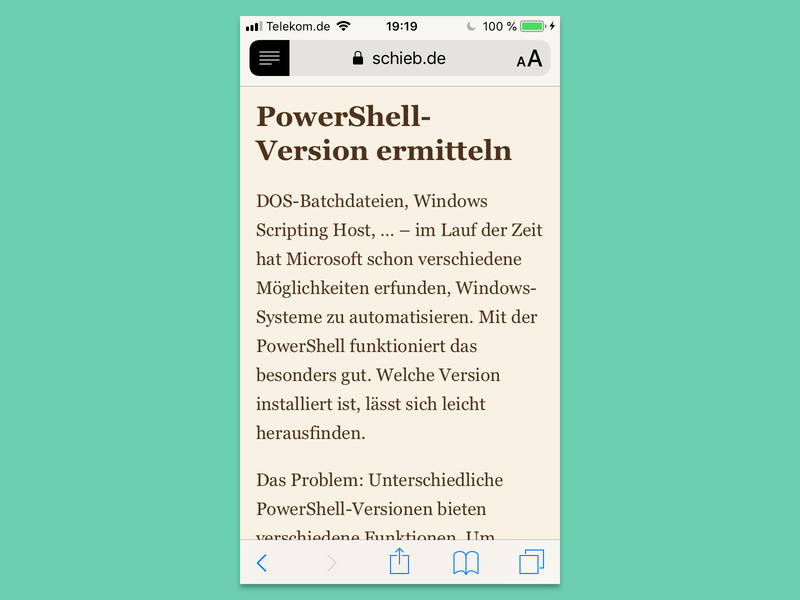
Wer am Handy im Internet surft, kann Artikel leichter lesen, wenn die Schrift größer ist. Im Safari-Browser von iOS lässt sich die Schrift wie gewünscht einstellen.
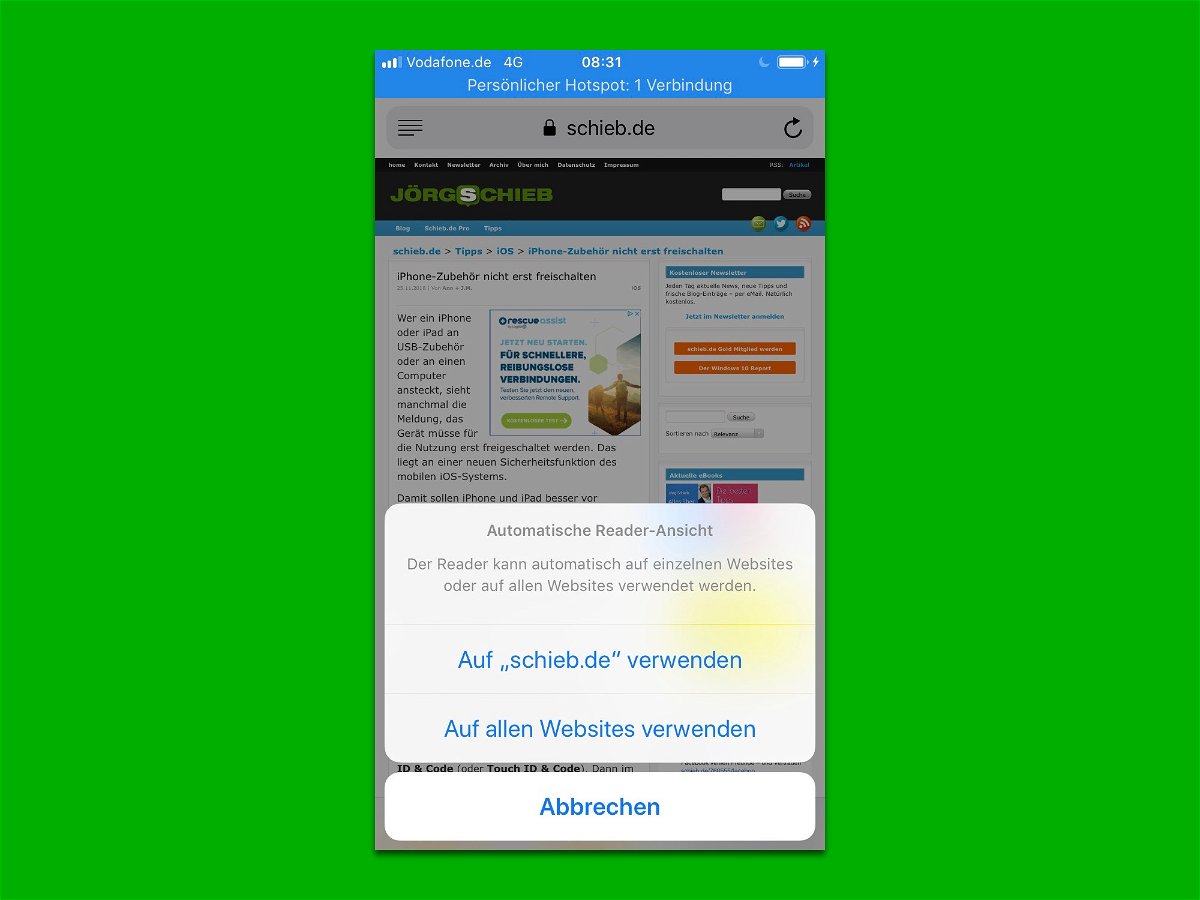
Mit der Safari-Leseansicht lassen sich Artikel auf Webseiten ohne störende Elemente wie Werbung, Videos, gesponserte Inhalte und Newsletter-Abos lesen. Denn die Leseansicht entfernt solche nebensächlichen Inhalte und zeigt die aktuell geöffnete Webseite in einer klaren Ansicht nur mit dem Text und den Bildern des jeweiligen Artikels.
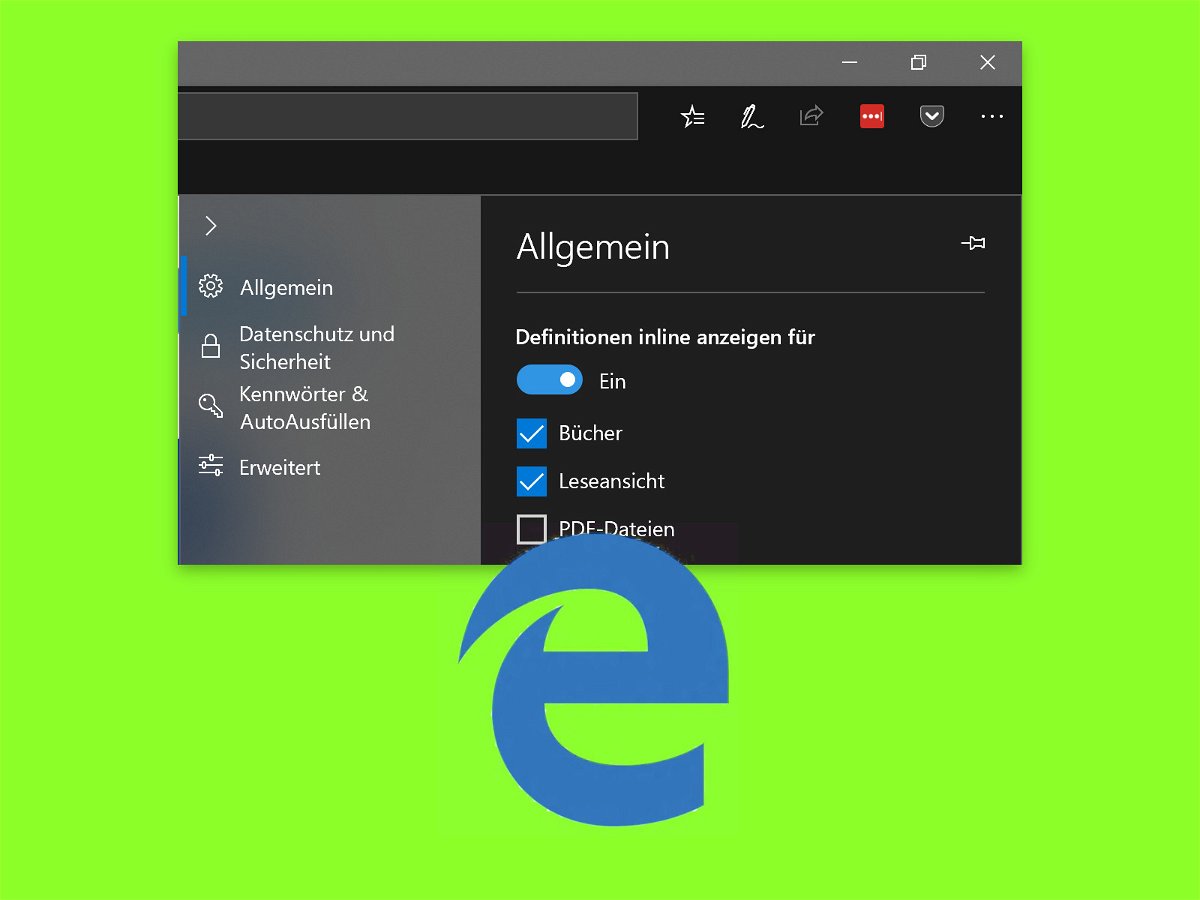
Edge verfügt über ein integriertes Wörterbuch. Wenn aktiviert, lässt sich die Bedeutung eines Wortes sehen, indem mit dem Mauszeiger darübergefahren wird. Dazu brauchen die Browser Firefox oder Chrome separate Erweiterungen. Das Wörterbuch in Microsoft Edge kann mit wenigen Schritten aktiviert und verwendet werden.
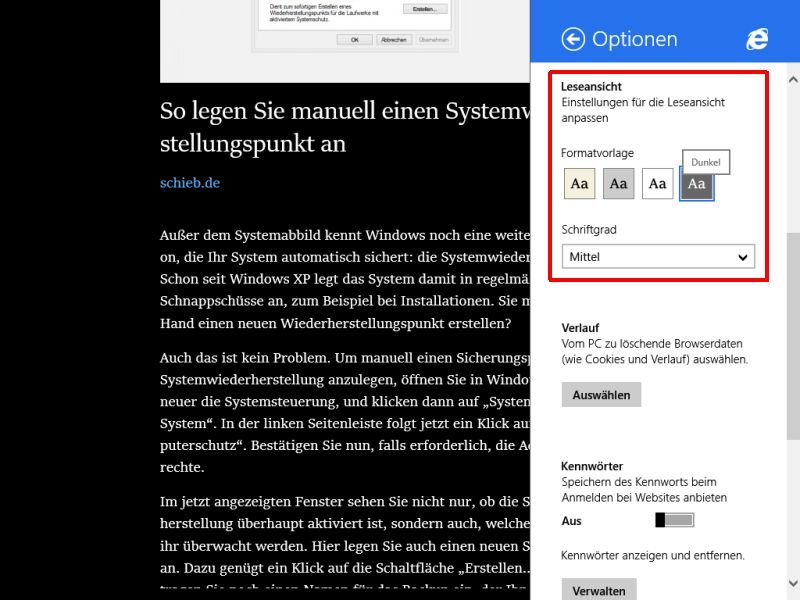
Mit der Leseansicht des IE11-Browsers lassen sich lange Website-Artikel besser und ohne Ablenkung lesen. Sie hätten anstelle der normalerweise schwarzen Schrift auf grauem Hintergrund lieber ein anderes Farbdesign? Dafür gibt es eine passende Option.
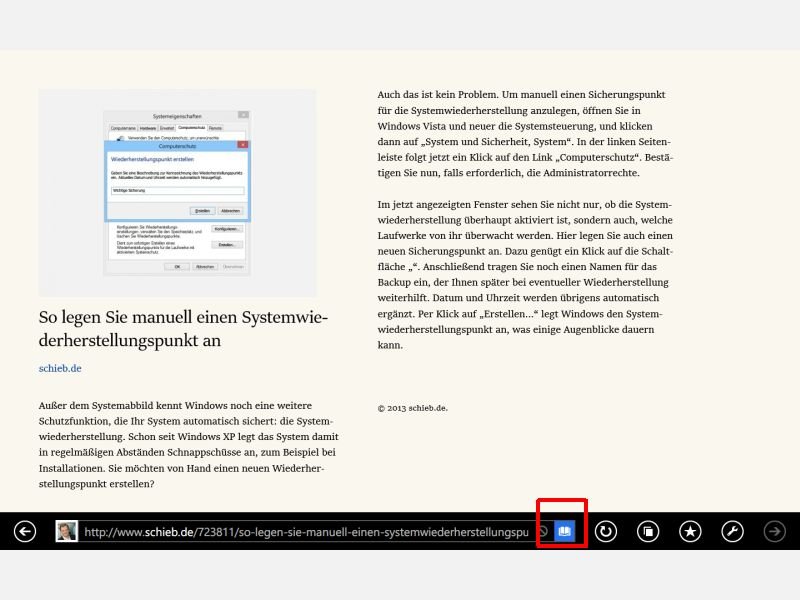
In Windows 8.1 ist der neue IE11 eingebaut. Die Modern-UI-Version des Browsers hat eine neue Funktion spendiert bekommen: die Leseansicht. Damit wird das Lesen langer Artikel auf Webseiten einfacher, denn das ablenkende Drumherum wird solange ausgeblendet.